液晶显示器突然黑屏的原因及解决方法(揭开液晶显示器突然黑屏的神秘面纱)
- 数码产品
- 2024-08-01
- 120
在现代生活中,液晶显示器已经成为了我们日常工作、娱乐和学习的重要工具。然而,当我们沉浸于电脑屏幕前的时候,突然遇到液晶显示器黑屏的情况,这无疑会给我们带来一些困扰。本文将揭开液晶显示器突然黑屏的原因,并提供一些解决方法,帮助大家快速修复问题。
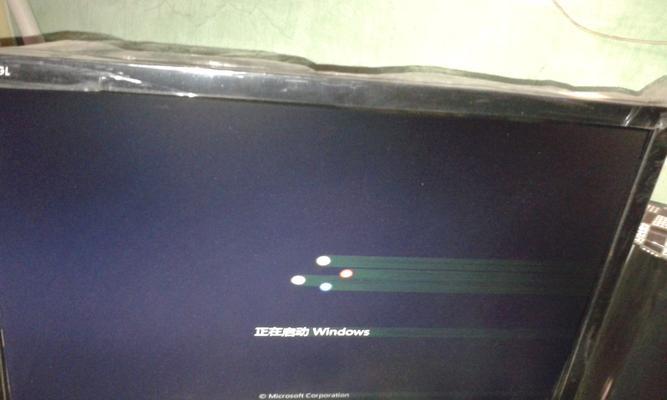
1.电源供应问题:
-检查电源线是否插好。

-确保插座能够正常供电。
-尝试使用另一根电源线进行测试。
2.显示信号问题:

-检查数据线是否连接松动或损坏。
-尝试使用另一根数据线连接显示器和电脑。
-检查电脑显卡是否正常工作。
3.显示器设置问题:
-调整亮度和对比度设置,确保没有设置过低。
-检查显示器的休眠设置,避免屏幕长时间无信号进入休眠状态。
4.显示器硬件问题:
-检查显示器背光是否正常工作。
-检查是否有坏点或者损坏的像素。
-如果有条件,可尝试连接另一台电脑进行测试。
5.操作系统问题:
-更新操作系统驱动程序,确保与显示器兼容。
-检查是否有其他软件导致了显示问题。
-尝试重新启动电脑,重置系统设置。
6.过热问题:
-检查显示器散热孔是否被堵塞。
-调整显示器工作环境,避免阳光直射或过高温度。
-如果可能,使用风扇或空调进行降温。
7.系统崩溃问题:
-检查电脑是否出现系统崩溃或黑屏情况。
-尝试重新启动电脑,并检查是否有软件冲突。
-如果问题仍然存在,考虑重装操作系统。
8.显示器老化问题:
-长时间使用的液晶显示器可能会出现老化现象。
-如果显示器已经使用多年,可能需要考虑更换新的显示器。
-注意定期清洁显示器,避免灰尘堆积。
9.电源管理设置问题:
-检查电脑电源管理设置,确保没有设置过低的亮度或休眠时间。
-尝试取消勾选显示器关闭选项,避免显示器在短时间内关闭。
10.显示器驱动程序问题:
-卸载并重新安装显示器的驱动程序。
-更新显示器的固件,以支持更稳定的工作。
-检查显示器制造商网站上是否有新的驱动程序可用。
11.病毒或恶意软件感染:
-扫描电脑以查找病毒或恶意软件感染。
-使用安全软件清理系统,并确保实时保护功能开启。
-避免下载和安装来历不明的软件。
12.硬件连接问题:
-检查所有硬件连接,确保没有松动或损坏。
-重新插拔数据线、电源线和其他外设的连接头。
-如果使用转接线或转换器,确保其正常工作。
13.系统更新问题:
-检查操作系统和应用程序是否有更新,及时安装。
-部分更新可能会影响显示器工作,请注意更新说明。
-如果问题出现在最近的系统更新后,尝试回滚到之前的版本。
14.过高的分辨率设置:
-调整显示器的分辨率设置,降低到合适的水平。
-避免使用过高的分辨率,以免给显示器带来压力。
-测试不同分辨率下的显示效果,找到最佳设置。
15.厂商技术支持:
-如果尝试了以上解决方法后问题仍然存在,可以联系液晶显示器制造商的技术支持部门寻求帮助。
-提供详细的故障描述和所尝试过的解决方法,以便他们能够更好地帮助你。
液晶显示器突然黑屏可能是由于多种原因引起的,包括电源供应问题、显示信号问题、显示器设置问题、显示器硬件问题、操作系统问题等。我们可以通过检查电源连接、数据线连接、调整亮度和对比度设置、更新驱动程序等方式来解决问题。如果问题依然存在,我们可以考虑更换显示器或联系厂商技术支持。在日常使用中,保持良好的显示器清洁和适当的使用环境也能够延长显示器的寿命。
版权声明:本文内容由互联网用户自发贡献,该文观点仅代表作者本人。本站仅提供信息存储空间服务,不拥有所有权,不承担相关法律责任。如发现本站有涉嫌抄袭侵权/违法违规的内容, 请发送邮件至 3561739510@qq.com 举报,一经查实,本站将立刻删除。